Cum să convertiți DVD-urile într-o imagine ISO
Aveți o grămadă de DVD-uri aflate în jur și căutați o metodă de calitate pentru a le consolida? Convertiți-le într-o imagine ISO. Iată cum se poate face gratuit.
În primul rând, puneți DVD-ul pe care doriți să-l convertiți în unitatea DVD / CD a computerului. Când apare jocul automat, închideți-l.
![sshot-2011-11-02- [15-43-31] sshot-2011-11-02- [15-43-31]](/images/howto/how-to-convert-dvds-to-an-iso-image.png)
Dacă aveți ImgBurn instalat, veți fi tentat să faceți clic pe acesta. Cu toate acestea, nu permite eliminarea protecției împotriva copiilor. Mai întâi trebuie să faceți câțiva pași.
![sshot-2011-11-02- [15-47-09] sshot-2011-11-02- [15-47-09]](/images/howto/how-to-convert-dvds-to-an-iso-image_2.png)
Descărcați și instalați cea mai recentă versiune de DVDFab. Instalarea este ușoară urmând expertul. Pentru a finaliza instalarea, este necesară o repornire.
![sshot-2011-11-02- [15-33-43] sshot-2011-11-02- [15-33-43]](/images/howto/how-to-convert-dvds-to-an-iso-image_3.png)
Când sistemul dvs. revine din reboot, lansați DVDFab. Acesta va analiza DVD-ul.
![sshot-2011-11-02- [15-51-52] sshot-2011-11-02- [15-51-52]](/images/howto/how-to-convert-dvds-to-an-iso-image_4.png)
Apoi, veți reveni la interfața principală DVDFab. Selectați filmul principal. Sursa va fi DVD-ul din unitatea sistemului. Selectați o locație în care doriți să fie amplasate fișierele VOB. Sub Copiere DVD - Film principal, alegeți intrarea cu cel mai lung timp de redare. Decideți dacă doriți calitatea DVD 5 sau DVD 9 - Eu folosesc DVD 5 pentru a economisi puțin spațiu. Faceți clic pe Următorul.
![sshot-2011-11-02- [16-17-29] sshot-2011-11-02- [16-17-29]](/images/howto/how-to-convert-dvds-to-an-iso-image_5.png)
Pe ecranul următor, dați volumului o etichetă - am pus numele filmului. Faceți clic pe Start.
![sshot-2011-11-02- [16-23-36] sshot-2011-11-02- [16-23-36]](/images/howto/how-to-convert-dvds-to-an-iso-image_6.png)
Acum, așteptați în timp ce DVDFab elimină protecția împotriva copiei și exportă fișierele VOB de pe DVD. Perioada de timp va varia între computere, în funcție de specificații și dimensiunea DVD-ului.
![sshot-2011-11-02- [16-25-45] sshot-2011-11-02- [16-25-45]](/images/howto/how-to-convert-dvds-to-an-iso-image_7.png)
După ce ați terminat, DVD-ul dvs. este evacuat și DVDFab apare un mesaj. Faceți clic pe OK, apoi pe Finish.
Notă: Componenta de eliminare a protecției pentru copiere a DVDFab este întotdeauna gratuită. Celelalte componente oferă un proces de 30 de zile.
![sshot-2011-11-02- [16-33-45] sshot-2011-11-02- [16-33-45]](/images/howto/how-to-convert-dvds-to-an-iso-image_8.png)
Protecția împotriva copiei a fost eliminată, iar fișierele VOB se află în directorul pe care l-ați ales anterior. Navigați la acel director și deschideți folderul VIDEO_TS.
![sshot-2011-11-02- [19-02-20] sshot-2011-11-02- [19-02-20]](/images/howto/how-to-convert-dvds-to-an-iso-image_9.png)
Este o idee bună să redați câteva fișiere VOB pentru a vă asigura că acestea sunt curate și nu sunt corupte. Jucătorul meu preferat pentru acest lucru este VLC.
![sshot-2011-11-02- [19-03-10] sshot-2011-11-02- [19-03-10]](/images/howto/how-to-convert-dvds-to-an-iso-image_10.png)
Acum, descărcați și instalați ImgBurn dacă nu o aveți deja. Instalarea este de bază în urma asistentului.
Notă: În timpul instalării, asigurați-vă că debifați orice junkware pe care vi-l oferă. Ca în acest exemplu - Bara de instrumente Cere. Nu aveți nevoie de nimic. Păstrați-vă sistemul curat.
![sshot-2011-11-02- [19-07-45] sshot-2011-11-02- [19-07-45]](/images/howto/how-to-convert-dvds-to-an-iso-image_11.png)
Lansați ImgBurn și faceți clic pe Scriere fișiere / foldere pe disc.
![sshot-2011-11-02- [19-13-06] sshot-2011-11-02- [19-13-06]](/images/howto/how-to-convert-dvds-to-an-iso-image_12.png)
Apoi faceți clic pe pictograma folderului pentru a adăuga directorul în câmpul sursă în care se află fișierele VOB.
![sshot-2011-11-02- [19-14-12] sshot-2011-11-02- [19-14-12]](/images/howto/how-to-convert-dvds-to-an-iso-image_13.png)
Accesați directorul DVDFab puneți-vă fișierele VOB, evidențiați VIDEO_TS, apoi faceți clic pe Selectare folder.
![sshot-2011-11-02- [19-14-41] sshot-2011-11-02- [19-14-41]](/images/howto/how-to-convert-dvds-to-an-iso-image_14.png)
Din bara de meniuri mergeți la Ieșire >> Fișier imagine.
![sshot-2011-11-02- [19-18-45] sshot-2011-11-02- [19-18-45]](/images/howto/how-to-convert-dvds-to-an-iso-image_15.png)
Sub Destinație navigați într-o locație convenabilă pentru a salva fișierul ISO. Aici am selectat Filme mele.
După aceasta, faceți clic pe butonul din partea de jos pentru a construi ISO-ul.
![sshot-2011-11-02- [19-20-40] sshot-2011-11-02- [19-20-40]](/images/howto/how-to-convert-dvds-to-an-iso-image_16.png)
Nu am introdus o etichetă de volum în pașii precedenți, dar ImgBurn o va face pentru dvs. - faceți clic pe Da.
![sshot-2011-11-02- [19-21-06] sshot-2011-11-02- [19-21-06]](/images/howto/how-to-convert-dvds-to-an-iso-image_17.png)
ImgBurn vă va arăta o imagine de ansamblu asupra a ceea ce este adăugat la imaginea ISO și a dimensiunii sale generale. Faceți clic pe OK.
![sshot-2011-11-02- [19-21-32] sshot-2011-11-02- [19-21-32]](/images/howto/how-to-convert-dvds-to-an-iso-image_18.png)
Procesul de creare a imaginii ISO a DVD-ului dvs. începe. În timp ce se execută, vă recomand să verificați Programul Închidere. În caz contrar, veți auzi un sunet puternic și obișnuit care vă permite să știți că a fost făcut.
![sshot-2011-11-02- [19-22-30] sshot-2011-11-02- [19-22-30]](/images/howto/how-to-convert-dvds-to-an-iso-image_19.png)
Când terminați, ImgBurn se va închide. Navigați la directorul destinație pentru a găsi ISO-ul creat.
![sshot-2011-11-02- [19-43-19] sshot-2011-11-02- [19-43-19]](/images/howto/how-to-convert-dvds-to-an-iso-image_20.png)
Pentru a verifica funcționarea cu succes, redați fișierul ISO cu VLC.
![sshot-2011-11-02- [20-52-29] sshot-2011-11-02- [20-52-29]](/images/howto/how-to-convert-dvds-to-an-iso-image_21.png)
Acum puteți muta ISO-ul pe o unitate externă lacreați o colecție de filme. Puteți să-l înregistrați pe DVD folosind Windows Disc Image Burner sau să îl plasați pe o locație de rețea pentru a-l transmite către HTPC. Macabru!
![sshot-2011-11-02- [20-56-02] sshot-2011-11-02- [20-56-02]](/images/howto/how-to-convert-dvds-to-an-iso-image_22.png)
Pentru a economisi spațiu pe hard disk, întoarceți-vă în folderul DVDFab în care au fost rupte fișierele VOB. Utilizați [Ctrl] [A] pentru a selecta toate fișierele, apoi apăsați [Ștergere].
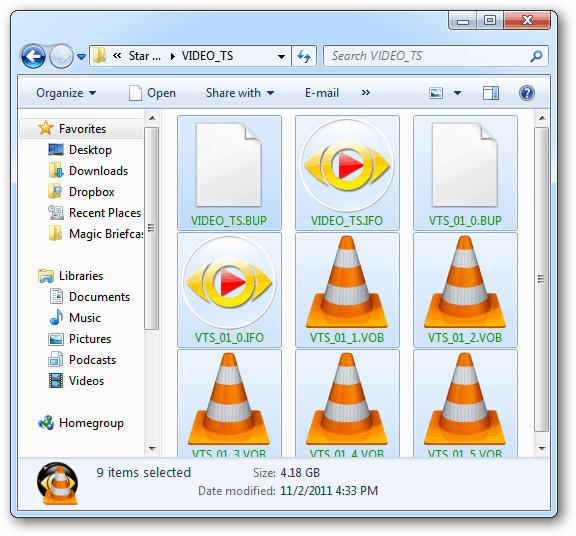










Lasa un comentariu